Bu yılın başlarında, Google başladı Android 14'ün geliştirici önizlemelerini sunuyor Android'in bir sonraki büyük sürümünün neler sunabileceğine dair çok ön bir bakış isteyen kişiler için. Bu ilk geliştirici önizlemeleri korkaklara göre olmasa da, herkesin yüklemesi için uygundu - sürece birkaç çemberin içinden atlamaya istekli olduğunuz için, potansiyel olarak sizi engelleyebilecek çok dengesiz bir sürüm çalıştırma riskini aldınız. telefon.
İçindekiler
- Telefonunuzun Android 14 ile uyumlu olduğunu onaylayın
- telefonunuzu yedekleyin
- Android beta programına kaydolun
- Android 14 beta sürümünü kablosuz olarak yükleyin
- Telefonunuzu Android 14'ü yandan yüklemeye nasıl hazırlarsınız?
- Android Flash Aracını kullanarak Android 14 nasıl yüklenir
Neyse ki, o erken önizleme dönemini artık geride bıraktık. İlk resmi Android 14 beta Nisan ayında geldi, denemek isteyen herkes için çok daha erişilebilir olması gereken bir genel beta sürümleri döngüsü başlatıyor Android 14, bu yılın son sürümünden önce.
Önerilen Videolar
Ilıman
30 dakika
Bir Google Piksel 4a 5G veya daha yeni
Google Chrome ve 10 GB kullanılabilir depolama alanı (isteğe bağlı) ile Windows, macOS veya Linux çalıştıran bir bilgisayar
Uyumlu bir USB kablosu (isteğe bağlı)
Android 14 geliştirici önizlemelerinin bir PC'den kablolu bağlantı üzerinden yüklenmesi gerekirken, herkese açık
Uçlarda yaşamaktan hoşlanmıyorsanız, güvendiğiniz herhangi bir telefona - özellikle de oyunun bu başlarında - yüklemekten kaçınmanızı öneririz. Son betalar daha kolay erişilebilir olabilir, ancak hala, öncelikle geliştiricilerin uygulamalarını hazır hale getirmelerine yardımcı olmayı amaçlıyorlar. Çoğu geliştiricinin, test amacıyla beta yükleyebilecekleri ikincil cihazları vardır. Google, bu betaların "cihazınızın normal çalışmasını etkileyebilecek hatalar ve kusurlar içerebileceğini" açıkça belirtiyor.
Biz sadece ikinci Android 14 beta önümüzdeki birkaç hafta içinde gelmesi beklenen birkaç tane daha var ve istediğiniz zaman atlayabilirsiniz. Google, Android 14 son sürümüne yaklaştıkça betaların daha parlak ve kararlı olması gereken aşama olan Haziran ayına kadar "platform kararlılığına" ulaşmayı bekliyor.
Bununla birlikte, ister bugün ister Android 14 beta dünyasına adım atmak isteyin, ister daha ileride, bunu nasıl yapacağınız aşağıda açıklanmıştır.

Telefonunuzun Android 14 ile uyumlu olduğunu onaylayın
Üzgünüz, Samsung ve Motorola hayranları; ister geliştirici ön izlemeleri ister herkese açık betalar olsun, Google yalnızca ön sürüm Android sürümlerini doğrudan Pixel telefonları için sunar. Bu durumda, Pixel 4a 5G, Pixel 5, Pixel 5a, Piksel 6, Piksel 6 Pro, Piksel 6a, Piksel 7, Ve Piksel 7 Prove yeni çıkan Piksel 7a.
İkinci genel beta sürümünün yayınlanmasıyla birlikte, diğer birçok Android cihaz üreticisi kendi Android 14 beta programlarını açtı — birkaç isim vermek gerekirse, OnePlus, Oppo, Nothing, RealMe ve Xiaomi dahil. Ancak Google, bu cihazlar için doğrudan Android 14 betalarını sağlamayacaktır; kayıtlar ve destek, her aygıt üreticisinin sorumluluğundadır ve her birinin kendine özgü gereksinimleri ve aygıtı yüklemek için süreci vardır.
İşleri basitleştirmek için yalnızca Google'ın Pixel telefonlarına Android 14 beta sürümünü yüklemek için gereken adımları ele alıyoruz. nasıl kurulacağına ilişkin talimatları bulabilirsiniz.
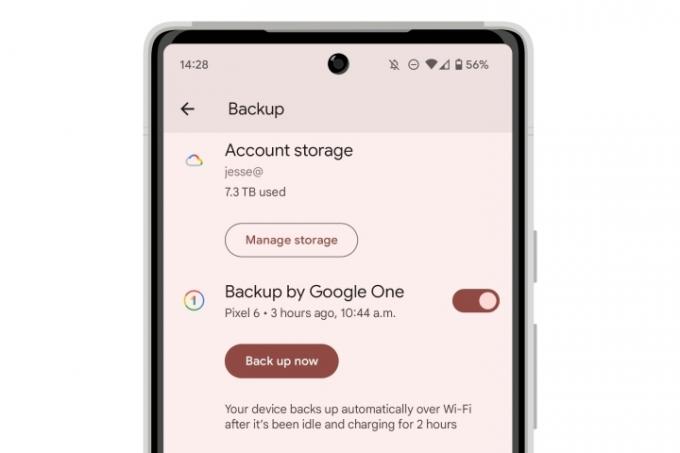
telefonunuzu yedekleyin
Herhangi bir büyük Android sürümünü yüklemeden önce telefonunuzu yedeklemek her zaman iyi bir fikirdir ve bu, beta sürümleriyle çalışırken iki kat daha doğrudur. Burada çoğunlukla Pixel telefonlardan bahsettiğimiz için, cihazınız büyük olasılıkla zaten kendisini otomatik olarak buluta yedekliyor. Bunu şu adresteki kılavuzumuzda onaylayabilirsiniz: Android akıllı telefonunuzu nasıl yedeklersiniz?.
Bu yedekleme, Android 14 beta'yı yüklerken özellikle önemlidir, çünkü geri dönmenin kolay bir yolu yoktur.
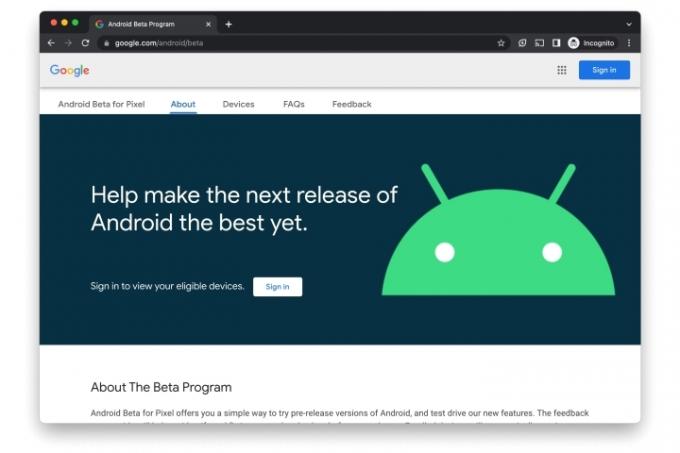
Android beta programına kaydolun
Android 14 betalarını kablosuz olarak almaya başlamak için cihazınızı şuraya kaydettirmeniz gerekir:
Aşama 1: Ziyaret etmek https://www.google.com/android/beta seçtiğiniz bir tarayıcı kullanarak (tercihen Chrome, ancak herhangi bir modern tarayıcı çalışmalıdır).
Adım 2: Seçme Kayıt olmak ve Pixel telefonunuzda kullanılan Google hesabında oturum açın.
İlgili
- iPadOS 17 beta'yı şu anda iPad'inize nasıl indirebilirsiniz?
- Android akıllı telefonunuzdan veya tabletinizden nasıl yazdırılır
- 2023'teki en iyi Android telefonlar: satın alabileceğiniz en iyi 16 telefon
Aşama 3: için bölüme ilerleyin. Uygun Cihazlarınız.
Adım 4: maviyi seç kaydol Android 14 beta'yı yüklemek istediğiniz Pixel telefonun altındaki düğme.
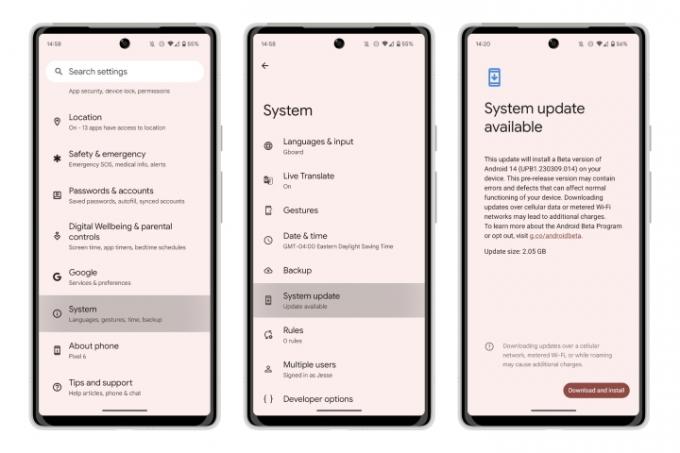
Android 14 beta sürümünü kablosuz olarak yükleyin
Cihazınız kaydolduktan sonra, bu ve gelecekteki Android 14 betaları, diğerleriyle aynı kablosuz yazılım sürecinde görünecektir.
Aşama 1: Aç Ayarlar uygulamasını Pixel telefonunuzda kullanın.
Adım 2: Aşağı kaydırın ve seçin Sistem.
Aşama 3: Seçme Sistem güncellemesi. Görmelisin Android 14'ün Beta sürümü mevcut bir güncelleme olarak görünür.
Adım 4: seçin Indirin ve yükle düğme.
Android 14 beta, diğerleri gibi indirilip yüklenecek
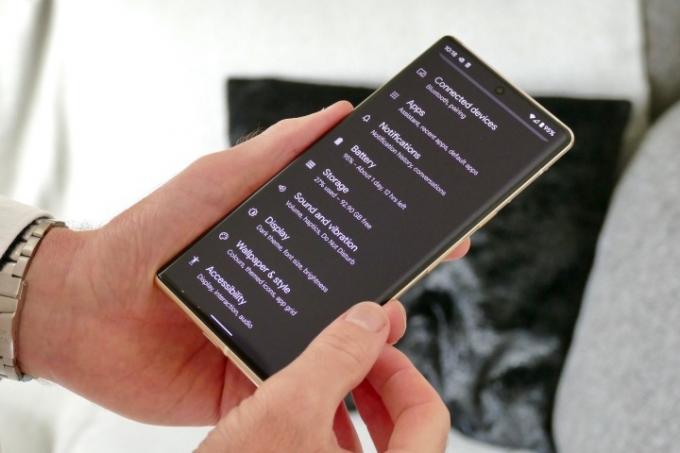
Telefonunuzu Android 14'ü yandan yüklemeye nasıl hazırlarsınız?
Pixel'inizi otomatik OTA güncellemeleri için kaydettirmek, Android 14 beta'yı kurmanın açık ara en kolay yöntemi olsa da, gidilecek tek yol bu değil. Ayrıca eski moda yolu da tercih edebilirsiniz: bilgisayar ve USB kablosu kullanarak. Bu, OTA güncellemesiyle ilgili sorun yaşıyorsanız veya 2 GB'lık indirme işlemini gerçekleştirmek için yeterli veri bağlantınız yoksa kullanışlı olabilir.
Güvenlik nedeniyle, Pixel telefonlar normalde güncellemelerin USB bağlantı noktası üzerinden yüklenmesine izin vermez, bu nedenle bu yolu seçerseniz önce telefonunuzu hazırlamanız gerekir.
Aşama 1: Aç Ayarlar uygulamasını Pixel'inizde
Adım 2: Aşağı kaydırın ve seçin Telefon hakkında.
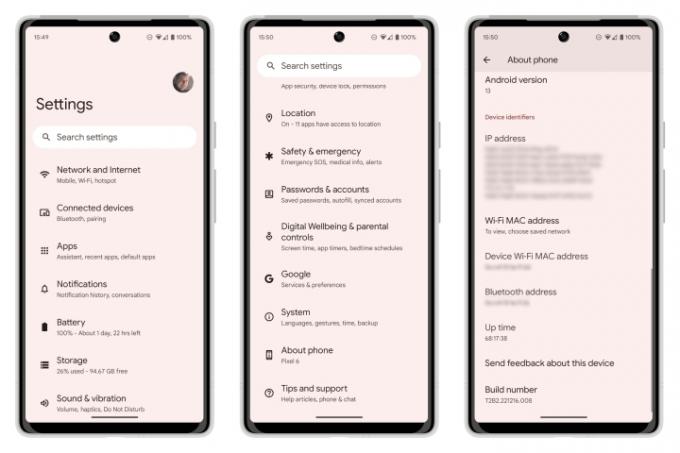
Aşama 3: aşağı kaydır Yapı numarası altta ve yedi kez dokunun. Birkaç kez seçtikten sonra, şunu belirten bir açılır mesaj görmelisiniz: Artık geliştirici olmaktan x adım uzaktasınız. Bu, her dokunuşta geri sayım yapacaktır.
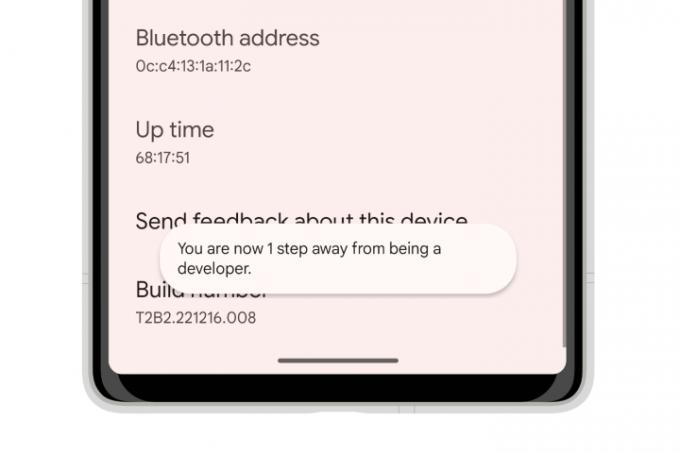
Adım 4: İstendiğinde PIN'inizi girin. Şunu belirten bir mesaj görmeniz gereken Hakkında ekranına geri döneceksiniz: Artık bir geliştiricisiniz.
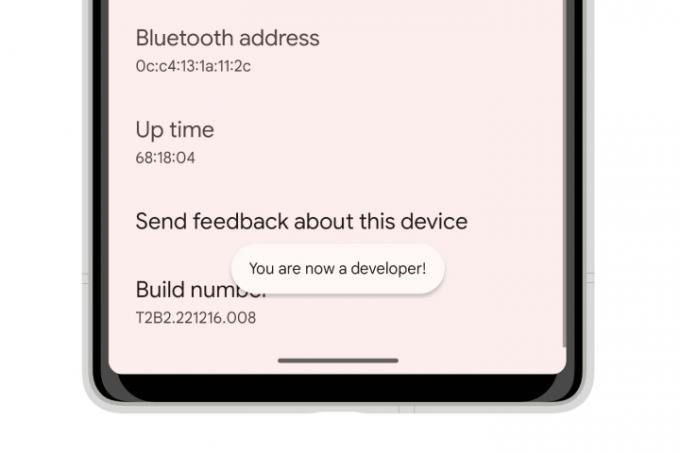
Adım 5: Önceki ayarlar menüsüne dönmek için sol üst köşedeki oku seçin veya sağa kaydırın.
Adım 6: Seçme Sistem.
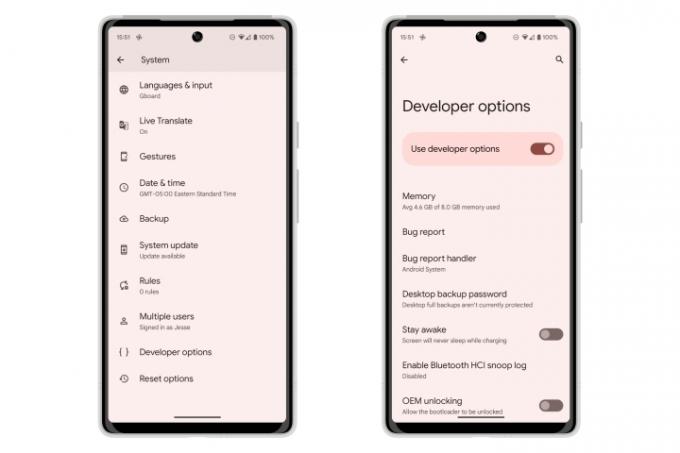
Adım 7: Seçme Geliştirici Seçenekleri.
Adım 8: bulun OEM kilit açma seçeneğini seçin ve açmak için düğmeyi seçin.
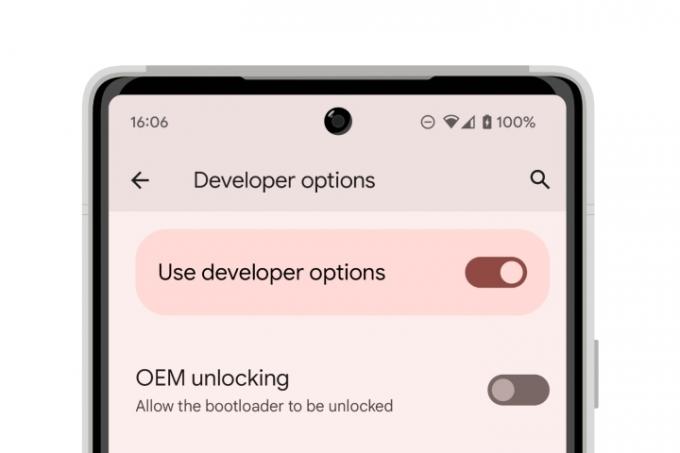
Adım 9: İstendiğinde, PIN'inizi girin.
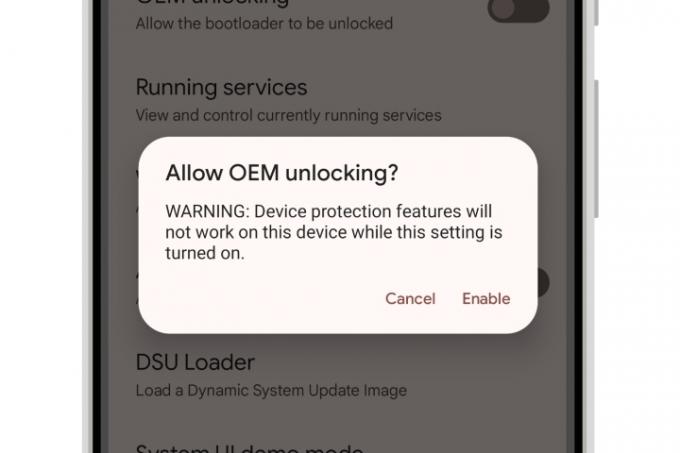
Adım 10: Görünen açılır iletişim kutusundan, öğesini seçin. Olanak vermek onaylamak.
Adım 11: bulun USB hata ayıklama seçeneğini seçin ve açmak için düğmeyi seçin.
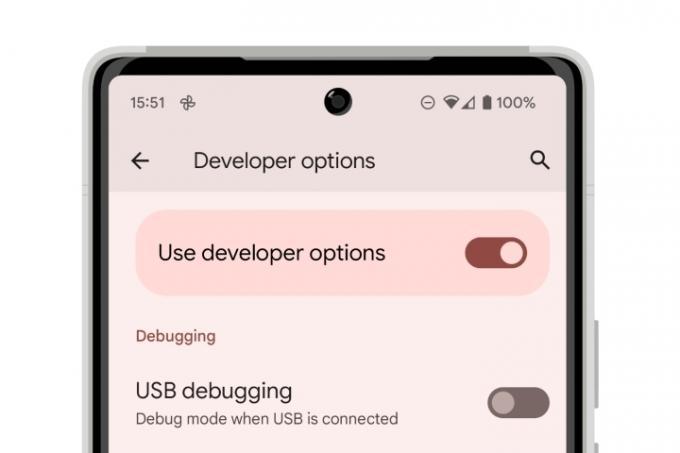
Adım 1/2: Görünen açılır iletişim kutusundan, öğesini seçin. TAMAM onaylamak.
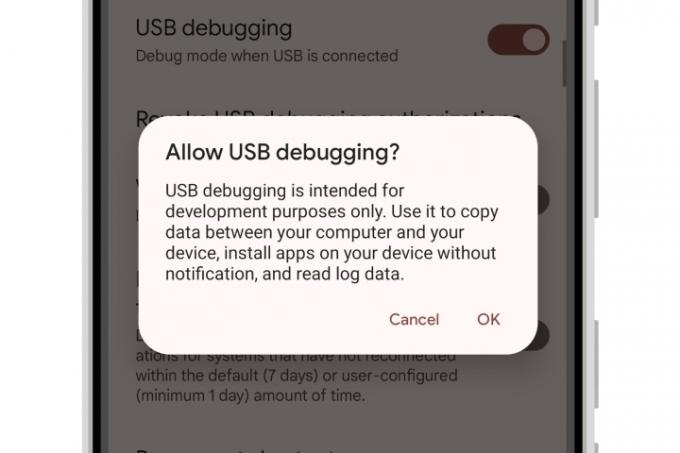
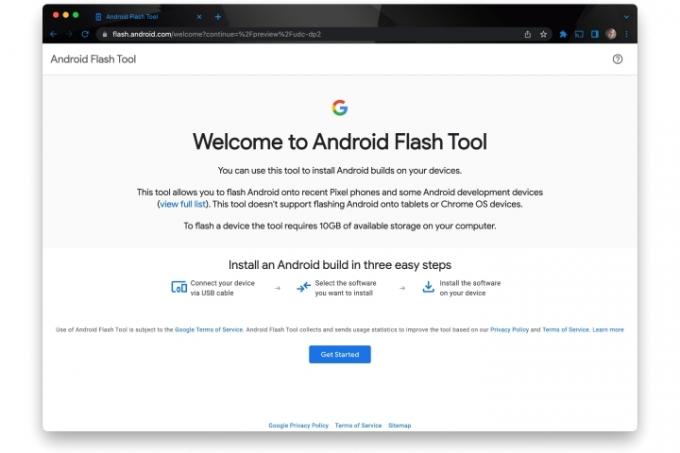
Android Flash Aracını kullanarak Android 14 nasıl yüklenir
Pixel'inizin önyükleyicisinin kilidi açıldıktan ve USB aktarımlarını kabul etmeye hazır olduğunda, Android 14 beta sürümünü yükleyebilirsiniz. Bunu yapmanın birkaç yolu olsa da, en basiti Google'ın
Aşama 1: adresini ziyaret ederek Android Flash Aracını açın. flash.android.com Google Chrome'da.
Adım 2: Seçme Başlamak.
Aşama 3: Windows'ta Chrome kullanıyorsanız, bir Android USB Sürücüsü indirip yüklemeniz de istenebilir. Seçme İndirmek
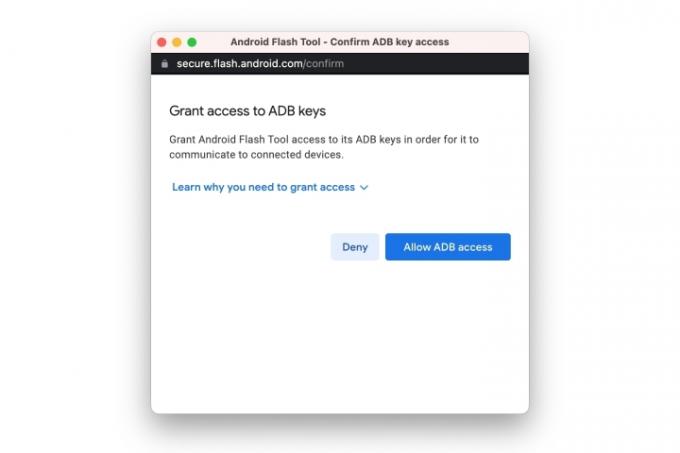
Adım 4: Ardından, ADB anahtarlarına erişim izni vermenizi isteyen bir açılır pencere görünmelidir. Seçme ADB erişimine izin ver devam etmek.
Bu açılır pencere görünmezse flash.android.com için açılır pencereleri engellemediğinizden emin olmak için Chrome ayarlarınızı kontrol edin ve Diyaloğu Tekrar Göster düğme.
Adım 5: vardığınızda Yapı yükleniyor uyumlu bir USB-C kablosu kullanarak Pixel'inizi bilgisayarınıza takın ve Yeni cihaz ekle.
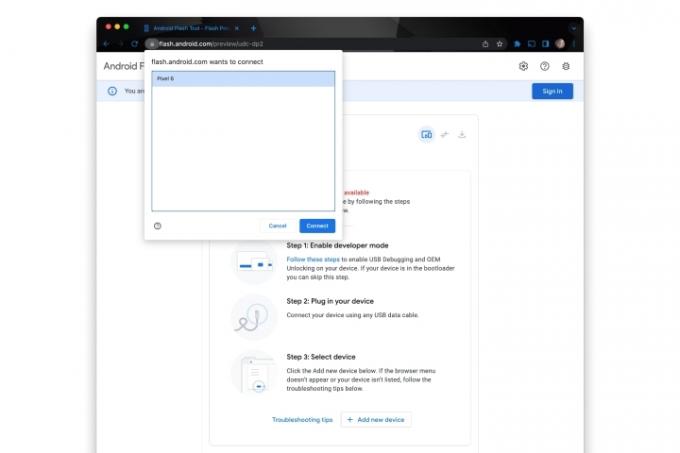
Adım 6: Cihaz listesinden Pikselinizi seçin ve Bağlamak.
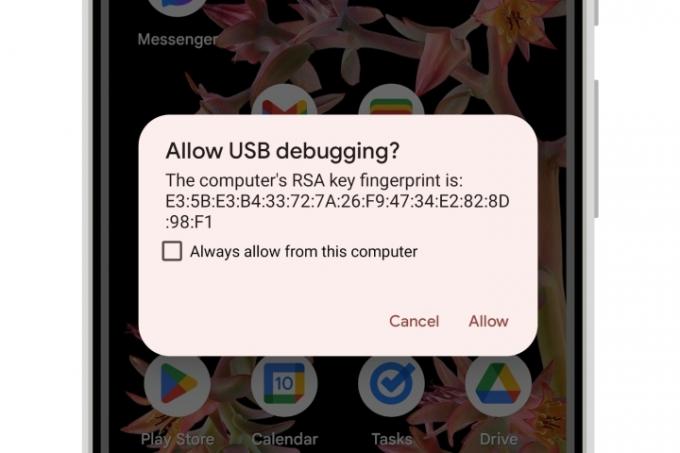
Adım 7: Pixel'inizde, bağlantısını kontrol ederek bağlantıyı yetkilendirin. Her zaman bu bilgisayardan izin ver seçenek ve seçim İzin vermek.
Bilgisayarınızdaki Android Flash Aracı, Pixel'inizi bağlı olarak gösterecek şekilde güncellenmelidir.
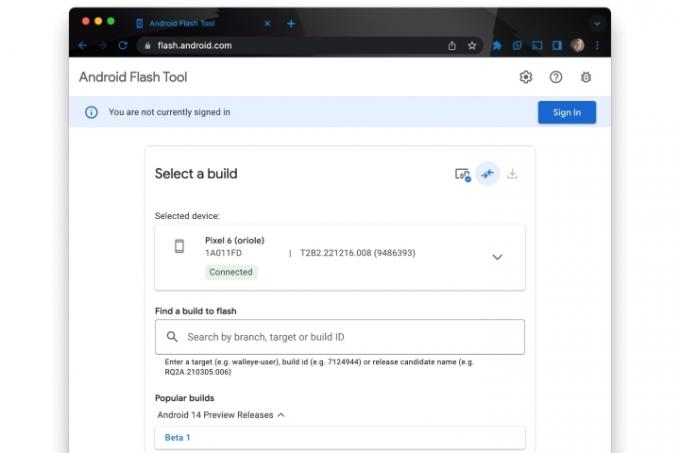
Adım 8: ilkini seç Beta 1 altındaki seçenek Android 14 Önizleme Bültenleri.
Varsayılan seçeneklere dikkat edin: Wipe, Lock ve Force Flash. Teorik olarak Android 14 Beta'yı cihazınızı silmeden yüklemenize izin vermesi gereken kurşun kalem aracına tıklayarak bunları değiştirebilirsiniz. Yine de buna güvenmenizi önermiyoruz.
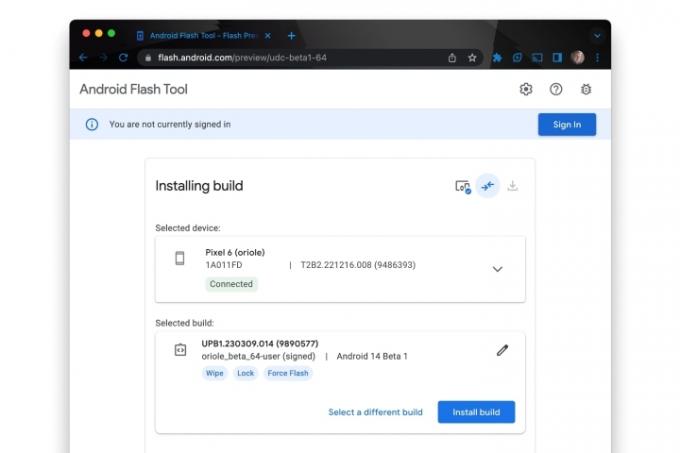
Adım 9: Seçme Yapıyı yükle Android 14 Beta'yı yüklemeye başlamak için.
Yükleme işleminin tamamlanması biraz zaman alacaktır, bu nedenle bir kahve alın ve biraz bekleyin. Bittiğinde Pixel'iniz otomatik olarak yeniden başlatılmalı ve Android 14 karşılama ekranını göstermelidir.
Erken Android beta sürümleri, son derece erken geliştirici önizlemelerinden daha kararlı olmalıdır, ancak bunlar hala tam olarak pişmemiş, bu yüzden özellikle bu ilk birkaç aşamada, dalmaya başlamadan önce iki kez düşünün. haftalar. Beklenmeyen davranışlarla ve tam olarak tamamlanmamış yeni özelliklerle karşılaşacağınız neredeyse kesindir. Muhtemelen pil ömründe de gözle görülür bir darbe alacaksınız.
Neyse ki, Android 14 Beta'yı yüklemek tek yönlü bir yolculuk değil. İşlerin umduğunuz gibi gitmediğine karar verirseniz, daha sıcak ve daha güvenli kucağınıza dönebilirsiniz.
Cihazınızı OTA betaları alacak şekilde kaydettiyseniz, geri dönebilirsiniz. Piksel için Android Beta sayfasından seçin ve cihazınızın kaydını iptal edin. Vazgeçmek — bu size Android 13'ün son kararlı sürümü için başka bir OTA güncellemesi gönderecek. Ancak, bu OTA güncellemesini yüklemek cihazınızı silecek ve sizi sıfırdan başlamaya veya kullanılarak yapılan son yedeklemeden geri yüklemeye zorlayacaktır.
Alternatif olarak, yukarıda açıklanan Android Flash Aracı adımlarını kullanabilir ve halka geri dön Cihazınızı fabrika ayarlarına en son genel kullanıma sıfırlama seçeneği.
Ve henüz betalarla uğraşmak istemiyorsanız, ne zaman olacağını görmek için de bekleyebilirsiniz. Android 14'ün son sürümü telefonunuza geliyor.
Editörlerin Önerileri
- Apple Watch'ınıza watchOS 10 beta nasıl indirilir?
- iOS 17 beta'yı hemen iPhone'unuza nasıl indirebilirsiniz?
- Android telefonunuzda geliştirici seçeneklerini nasıl edinebilirsiniz?
- 14 yıldır iPhone kullanıyorum. Pixel Fold beni durdurmak istedi
- iPhone 14 Pro'nuzun her zaman açık ekranı nasıl kapatılır?




